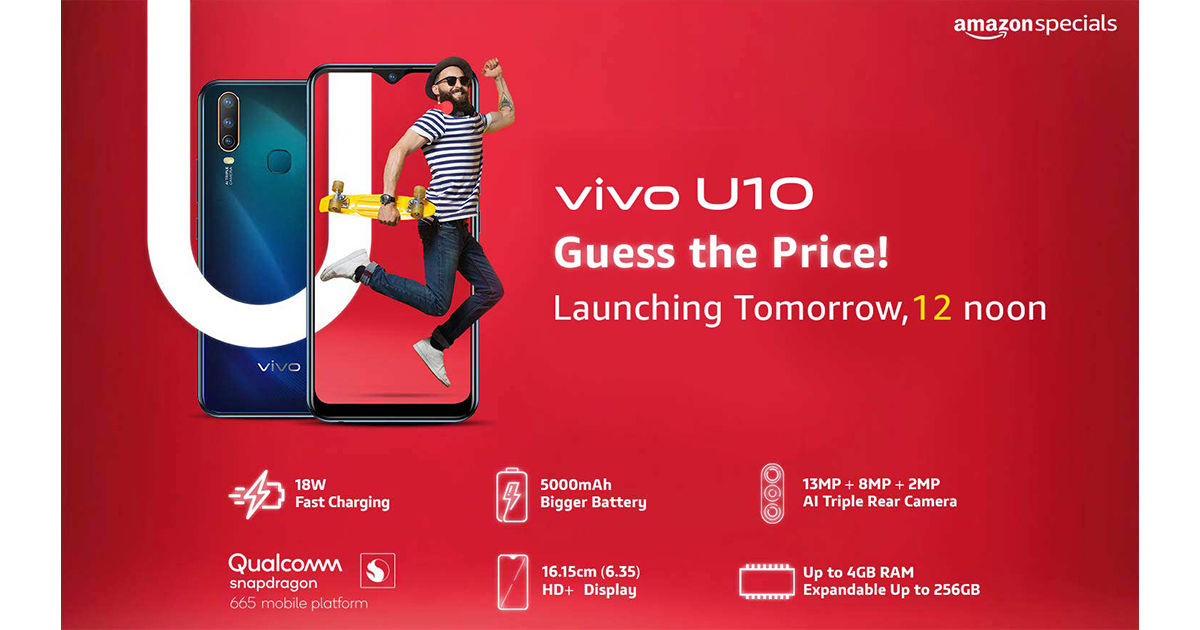6 Mode Audio Tersembunyi untuk Anda Galaxy S9 «Android ::

Dengan banyak hype berpusat di sekitar kamera yang kuat, mudah untuk mengabaikan kemampuan audio yang sama mengesankannya Galaxy S9. Bagaimanapun, S9 dan S9 + adalah flagships Samsung pertama yang menghadirkan speaker stereo yang disetel AKG, dan itu bahkan tidak menyebutkan semua perangkat lunak tambahan yang membantu menghadirkan suara yang kaya dan mendalam dalam beberapa situasi mendengarkan yang berbeda.
Tetapi banyak dari peningkatan audio ini tidak diaktifkan secara default, jadi Anda harus menggali lebih dalam pengaturan ponsel Anda dan menyalakannya untuk memaksimalkan pengalaman audio Anda – terutama ketika memainkan segala bentuk media. Karena itu, kami telah mengumpulkan enam tips yang dapat Anda lakukan dengan mudah saat ini untuk mendapatkan hasil maksimal dari speaker, earbud, atau headphone Bluetooth S9 Anda.
1. Mengaktifkan atau Menonaktifkan Dolby Atmos dengan Cepat
Mengaktifkan Dolby Atmos di S9 atau S9 + Anda adalah salah satu tweak terbaik yang dapat Anda lakukan tanpa kesalahan. Fitur ini memberikan Anda kualitas audio yang jauh lebih baik saat memutar media, dan meningkatkan pengeras suara stereo AKG yang disetel perangkat Anda hingga potensi penuhnya. Sayangnya, mengaktifkan atau menonaktifkan Dolby Atmos dapat sedikit merepotkan karena Anda harus menggali pengaturan ponsel Anda cukup dalam untuk mengaksesnya.
Ada solusi yang memungkinkan Anda mengaktifkan Dolby Atmos dengan cepat sesaat, berkat menu Pengaturan Cepat S9. Untuk menambahkan fitur ini aktif untuk akses lebih cepat, geser ke bawah dua kali dari tepi atas layar Anda untuk menarik Pengaturan Cepat secara penuh, lalu ketuk tombol menu di sebelah roda pengaturan dan pilih "Urutan Tombol" dari sembulan.


Sekarang, seret dan letakkan ubin Pengaturan Cepat Dolby Atmos ke lokasi pilihan Anda di dalam menu, lalu ketuk pada "Selesai" untuk mengonfirmasi dan keluar. Anda sekarang dapat langsung mengaktifkan fitur luar biasa ini dengan mengetuk sakelar yang baru saja Anda tambahkan untuk meningkatkan audio kapan pun Anda sedang memutar media.


2. Dapatkan Profil Audio Kustom dengan Adaptasi Suara
Itu Galaxy S9 memiliki fitur tersembunyi yang secara signifikan meningkatkan kualitas audio saat menggunakan headphone. Adapt Sound, demikian sebutannya, menyesuaikan pengaturan audio S9 Anda untuk mencocokkan pendengaran Anda dengan sempurna melalui serangkaian tes pendengaran. Hasil akhirnya adalah peningkatan dramatis kualitas audio saat menggunakan headphone apa pun.
Adapt Sound dapat diakses melalui menu "Kualitas dan Efek Suara" dalam pengaturan S9 Anda. Dari sana, pilih "Personalisasi Suara" untuk memulai tes pendengaran dan menyesuaikan audio secara eksklusif di telinga Anda. Pratinjau profil suara Anda setelah Anda menyelesaikan tes, lalu tekan "Simpan" untuk menyelesaikannya. Untuk panduan lengkap tentang Adaptasi Suara, lihat tautan di bawah ini.
3. Setel Tombol Volume ke Kontrol Media secara Default
Pada frustrasi terbesar saya dengan sebelumnya Galaxy model adalah sedikit keterlambatan dalam mengatur volume media saat menggunakan volume rocker. Karena tombol volume diatur untuk menyesuaikan nada dering secara default, media apa pun yang Anda mainkan akan menyetel volumenya ke pengaturan sebelumnya selama beberapa detik hingga Anda dapat mengubahnya dengan menggunakan tombol volume. Jika diset pada volume penuh, sakit kepala bisa terjadi.
S9 akhirnya menyelesaikan masalah ini – Anda sekarang memiliki kemampuan untuk membuat tombol volume Anda mengontrol media secara default. Untuk mencobanya, buka menu "Suara & Getaran" di Pengaturan, atau periksa tautan di bawah ini untuk panduan terperinci.
4. Dapatkan SoundAssistant untuk Pilihan Audio Lebih Banyak Lagi
SoundAssistant adalah aplikasi milik Samsung yang dirancang khusus untuk mengubah pengaturan audio Galaxy telepon. Aplikasi ini memiliki banyak pengaturan yang luar biasa, seperti kemampuan untuk memutar audio dari dua aplikasi terpisah pada saat yang sama, personalisasi suara berbasis waktu, pengaturan volume per-aplikasi, dan banyak lagi. Namun anehnya, saat ini Anda tidak bisa mendapatkan SoundAssistant dari Play Store untuk S9 Anda.
Untungnya, Anda dapat melakukan sideload SoundAssistant langsung ke S9 Anda. Untuk melakukannya, ketuk tautan yang disediakan di bawah ini dari Anda Galaxy S9 atau S9 +, lalu pilih "Simpan" saat diminta. Dari sana, buka APK dengan mengetuk tombol File Diunduh pemberitahuan atau dengan menggunakan aplikasi browser file apa pun, lalu tekan "Instal" saat diminta.
Note: Jika Anda menggunakan Chrome atau browser lain selain dari Samsung Internet untuk mengunduh file di atas, Anda akan diminta untuk mengaktifkan Sumber Tidak Dikenal untuk aplikasi itu. Untuk melakukannya, cukup ketuk "Pengaturan" pada sembulan setelah membuka APK, lalu aktifkan sakelar di sebelah "Izinkan dari sumber ini."
5. Tambah Langkah Volume
Secara default, Galaxy S9 memberi Anda 15 langkah volume media dari diam ke penuh. Meskipun sangat cocok saat menggunakan speaker internal ponsel Anda, kontrol volume yang lebih tepat akan ideal untuk headphone. Berkat aplikasi SoundAssistant, Anda dapat meningkatkan peningkatan volume hingga 150 langkah.
Untuk melakukannya, buka aplikasi SoundAssistant dari Tip 4 dan ketuk "Pengaturan lanjutan." Dari sana, pergi ke "Ubah volume langkah" dan gunakan panel geser untuk menambah jumlah langkah volume media. Anda harus mengatur slider lebih rendah untuk meningkatkan langkah volume, jadi jika Anda merasa agak membingungkan, lihat panduan lengkap kami di bawah ini.


Gambar oleh Dallas Thomas /
6. Meningkatkan Kinerja Audio Bluetooth dengan Codec Kustom
Itu Galaxy S9 memiliki beberapa codec audio yang dapat Anda pilih untuk meningkatkan pengalaman Anda saat menggunakan headphone Bluetooth. Dalam istilah awam, codec digunakan untuk mengompresi aliran audio digital yang serupa dengan cara file ZIP bekerja. Secara default, Galaxy S9 menggunakan codec Bluetooth generik, tetapi beberapa perangkat audio Bluetooth memiliki codec yang lebih maju yang meningkatkan kualitas audio jika ponsel Anda mendukungnya.
LDAC, misalnya, adalah codec Bluetooth milik Sony. Meskipun dianggap sebagai salah satu codec terbaik di luar sana karena kemampuannya untuk mendukung audio berkualitas tinggi, ia memiliki dukungan perangkat keras yang terbatas dan tidak tersedia pada banyak pasangan headphone dan speaker seperti rekan-rekannya yang lebih populer, SBC dan Qualcomm's atpX.
Yang mengatakan, itu Galaxy Codec audio S9 dapat dengan mudah diubah dari SBC standar menjadi AAC, aptX, Samsung HD, atau LDAC. Untuk mencoba codec yang berbeda, aktifkan Opsi Pengembang di perangkat Anda, ketuk pada "Bluetooth Audio Codec," lalu pilih codec dari daftar. Untuk informasi lebih lanjut, pastikan untuk memeriksa panduan berikut.


Gambar oleh Jeff Springer /
Secara keseluruhan, ada banyak pengaturan audio yang relatif tersembunyi di Internet Galaxy S9. Sementara seri LG V telah menjadi top pick kami untuk ponsel terbaik untuk audiophiles dua tahun berjalan, ada kemungkinan bagus itu akhirnya bisa direbut oleh S9 berkat semua opsi ini.
Gambar sampul dan tangkapan layar oleh Amboy Manalo /